安装目录
1、官网下载安装包并安装
2、创建管理中心
3、创建业务中心
4、下载补丁包
5、执行特定版本补丁包
6、下载bos
详细操作
1、官网下载安装包并安装
标准安装包下载地址:
也可以首页找:

双击安装包:

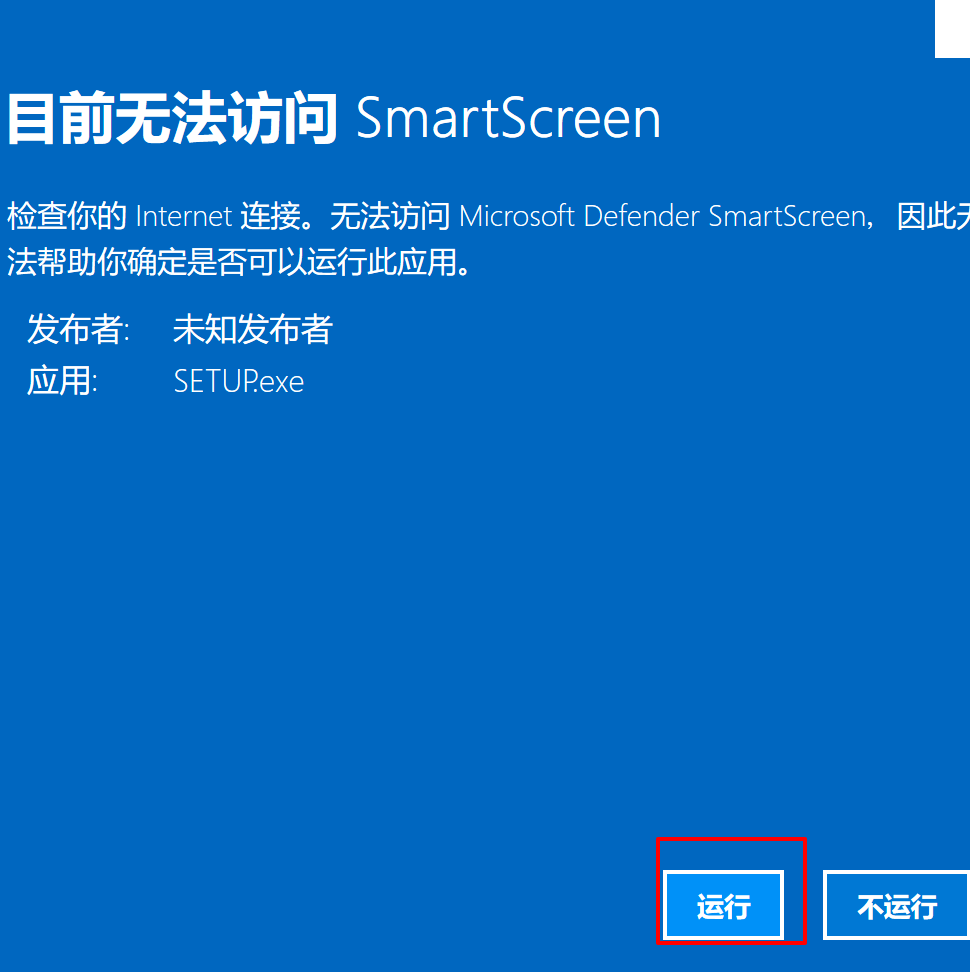
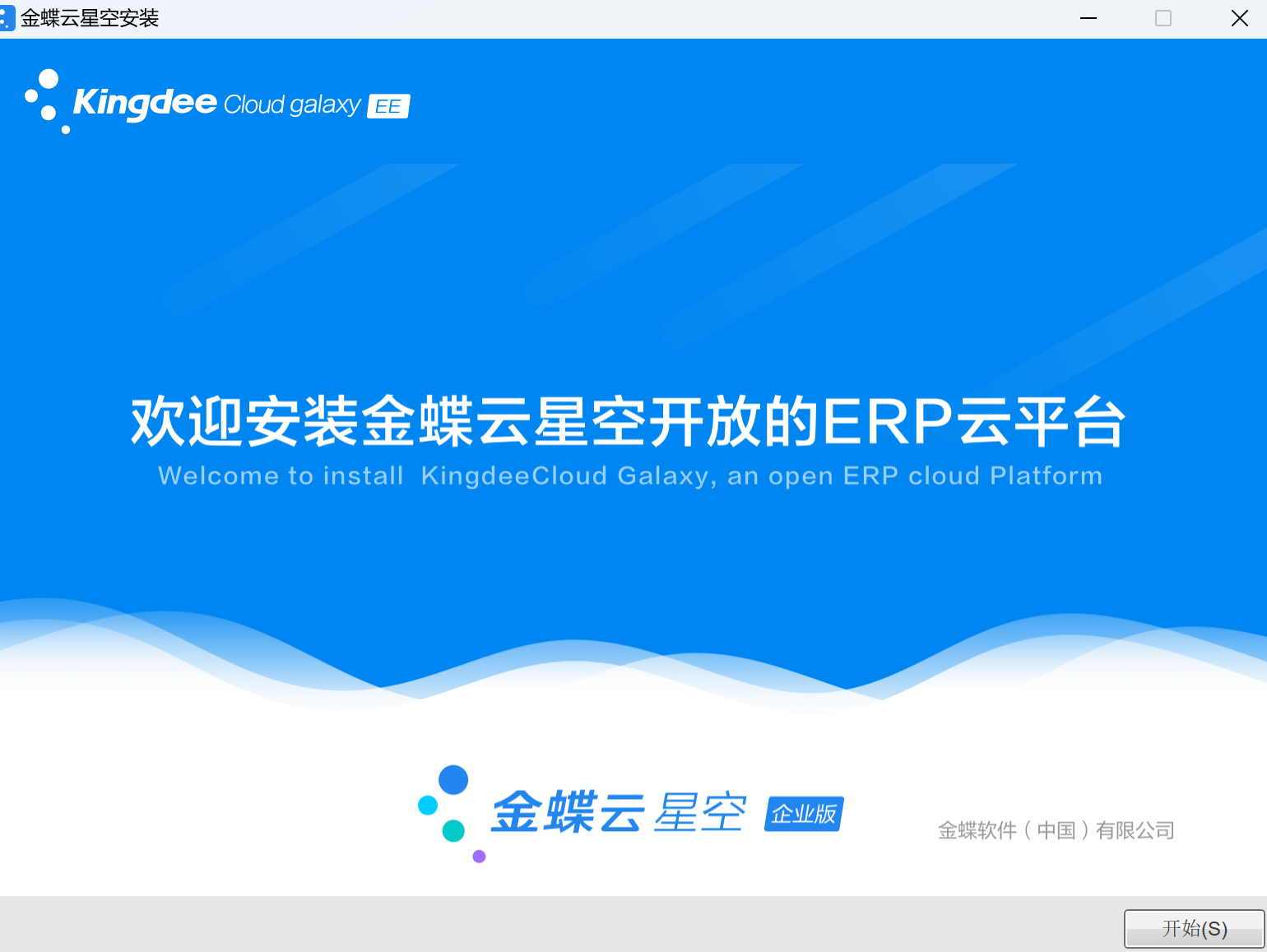

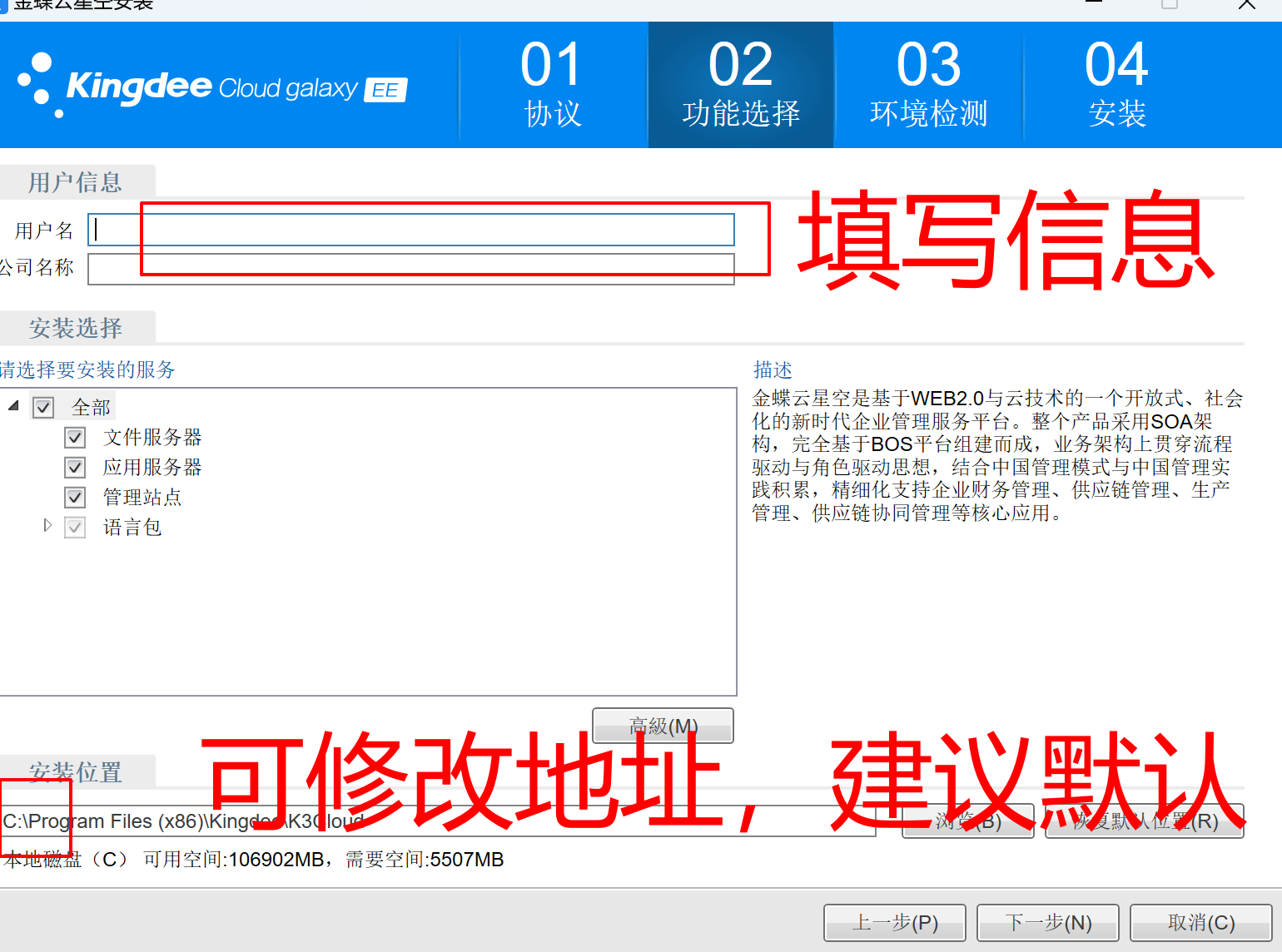



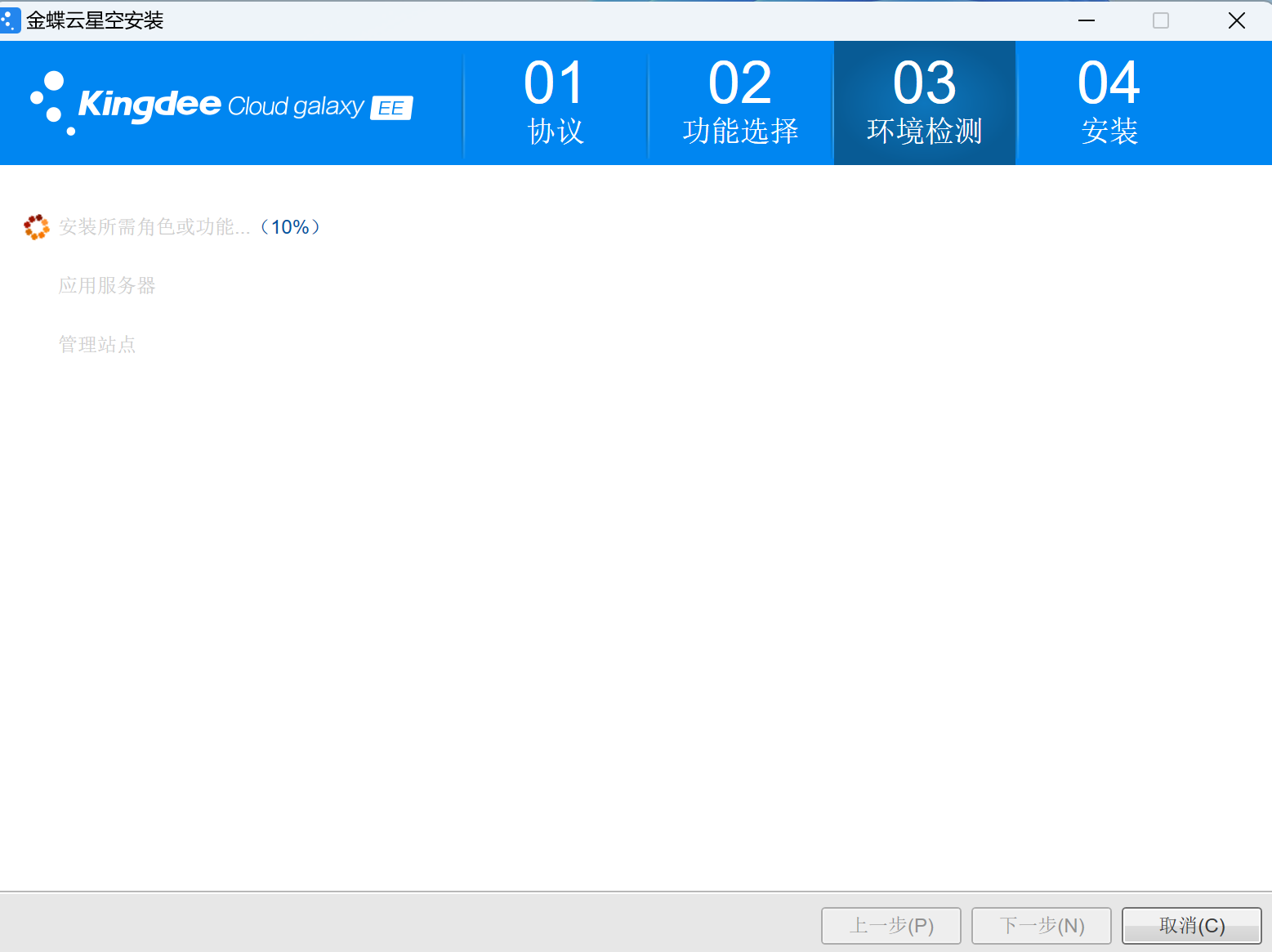
开始漫长的等待~


安装IIS


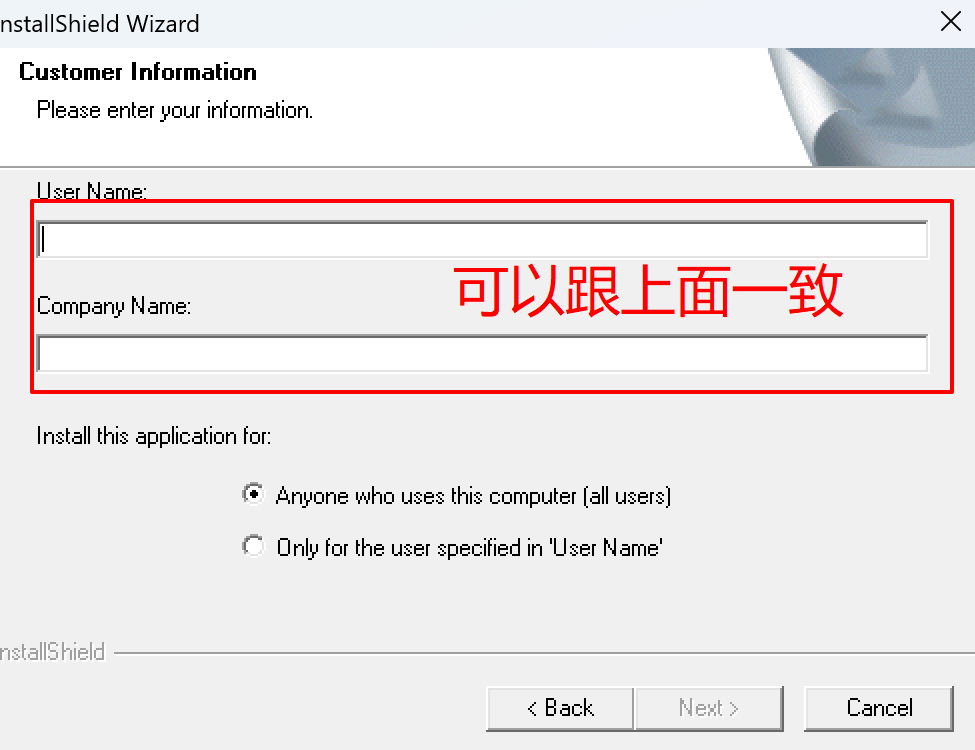



继续等待:

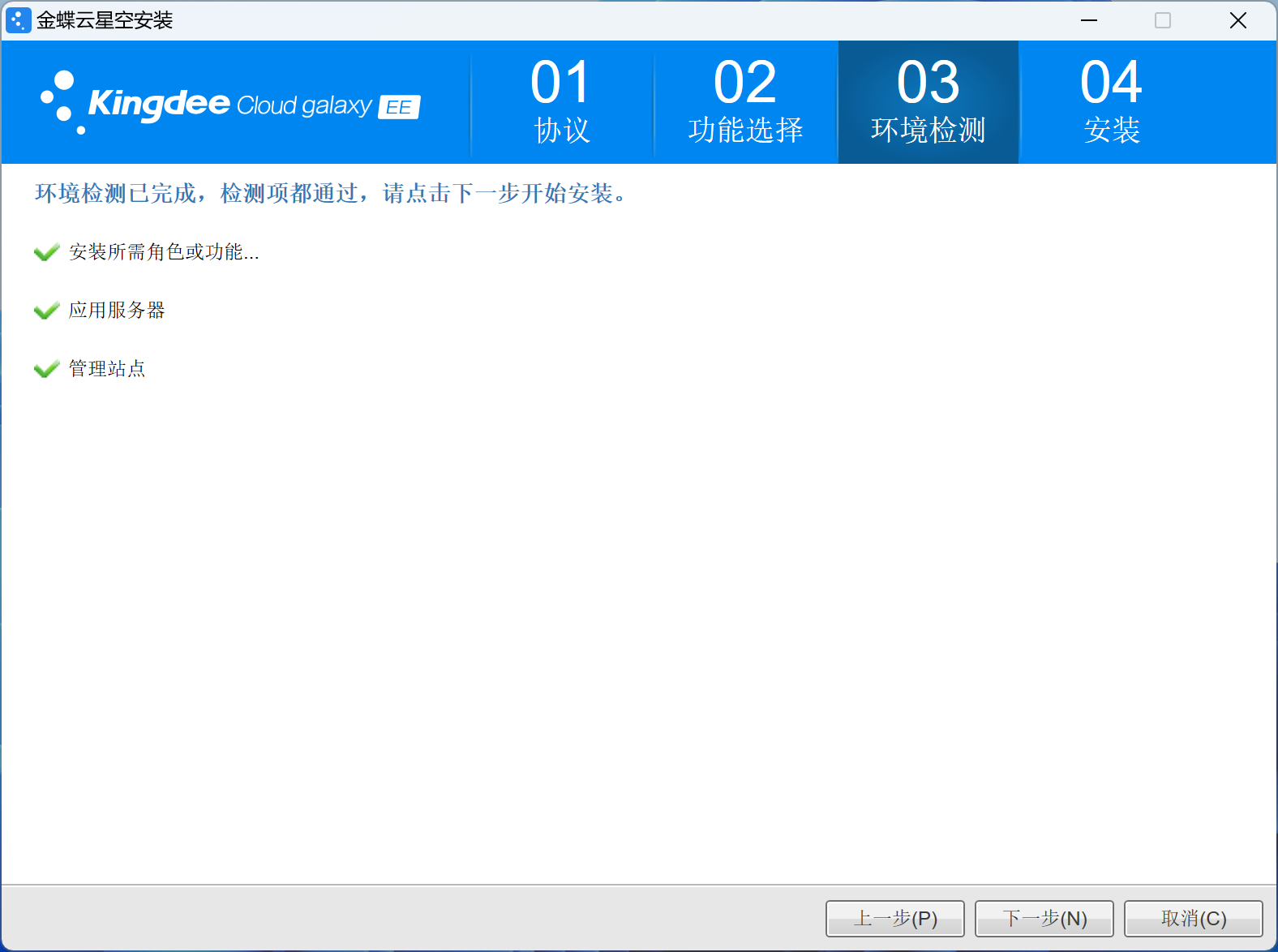
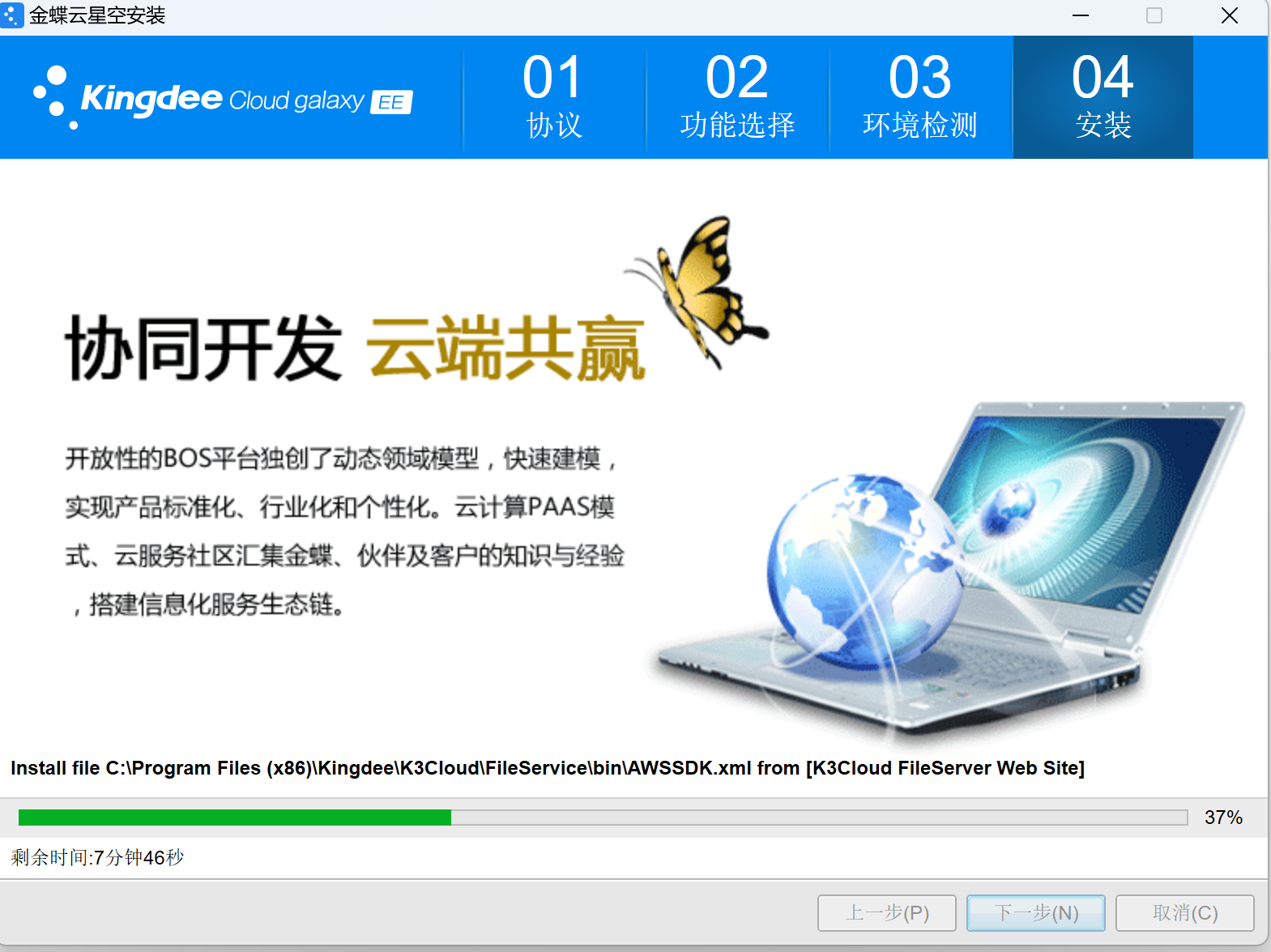
漫长等待

2、创建管理中心
浏览器打开网址:http://localhost:8000

创建:会生成一个新的数据库
注册:选择一个已有的数据库进行恢复,也可以是远程服务器


再此登录:
http://localhost:8000/html5/index.aspx
账号:administrator
密码:888888
登录后修改密码

3、创建业务中心


我这里选择创建

填写相关信息
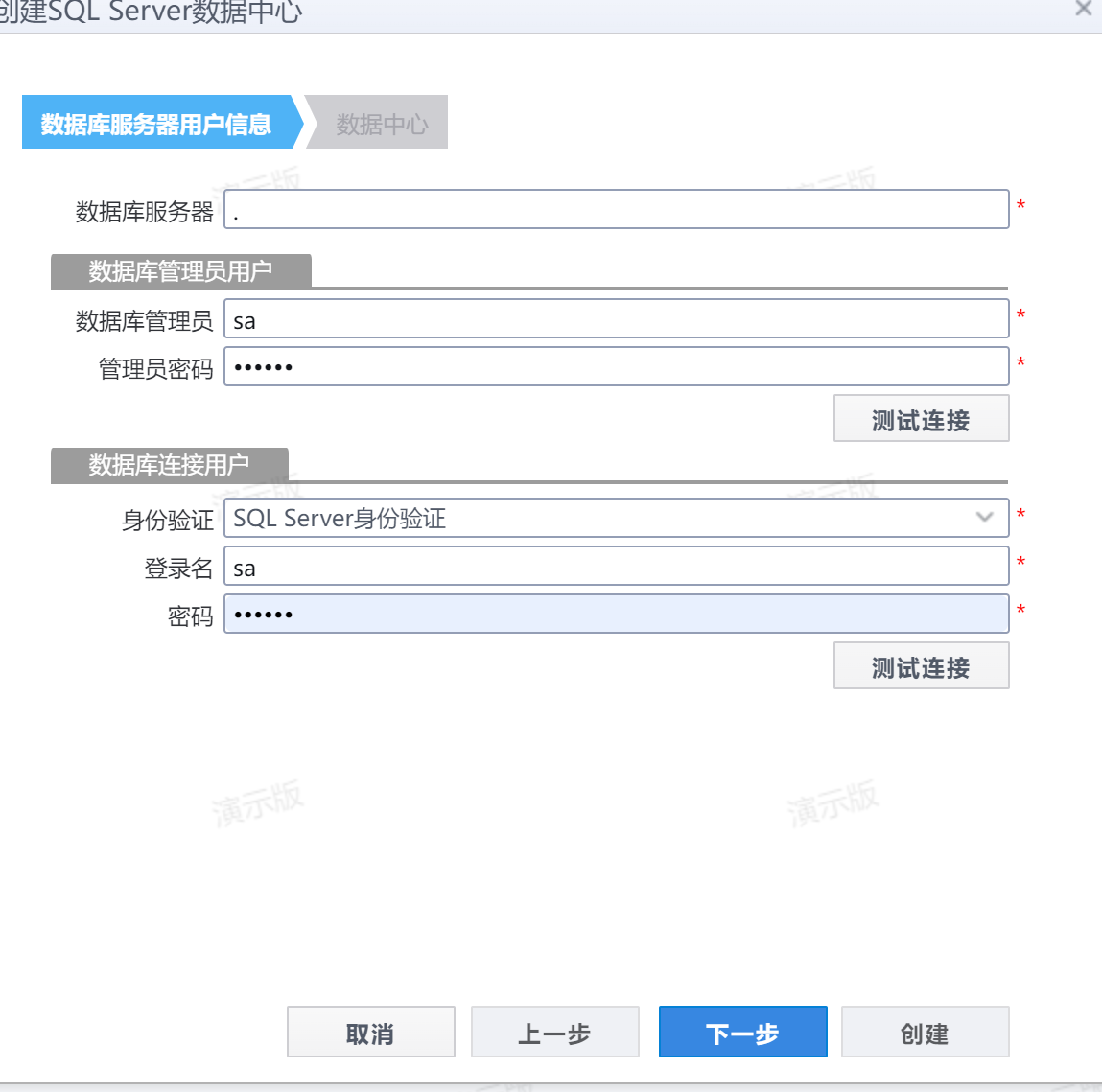
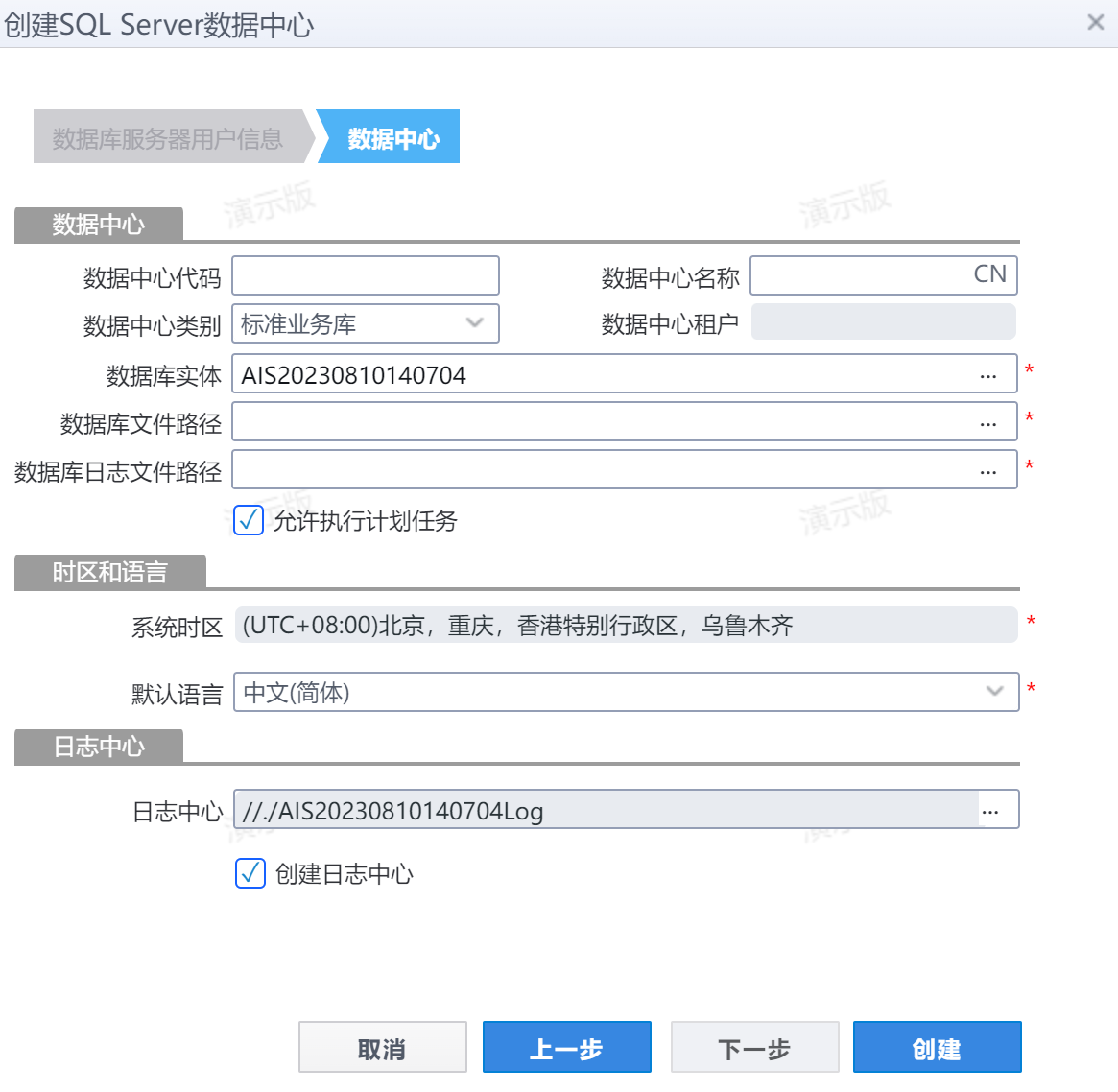



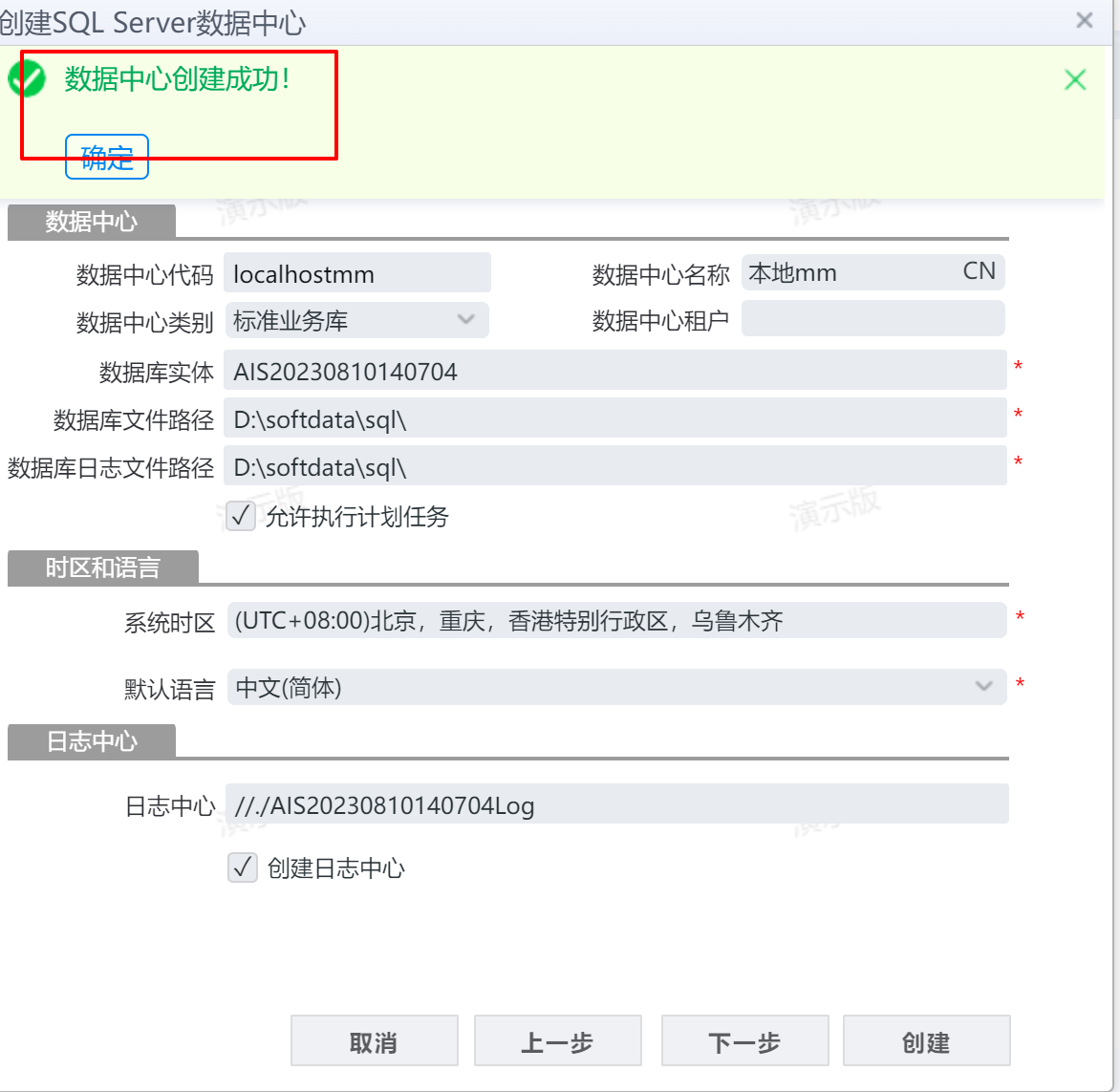

登录业务账套网站:http://localhost/K3cloud
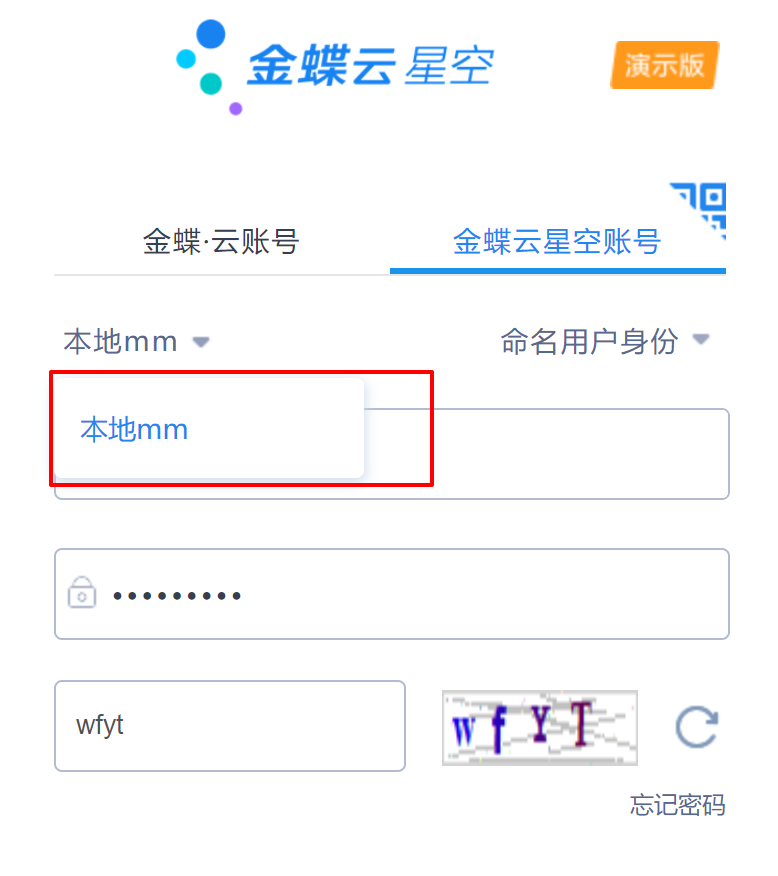
同一管理中心有多个业务账套可下拉选择:

同样,第一次登录会强制你修改成自己的密码。

wan'che

完美。
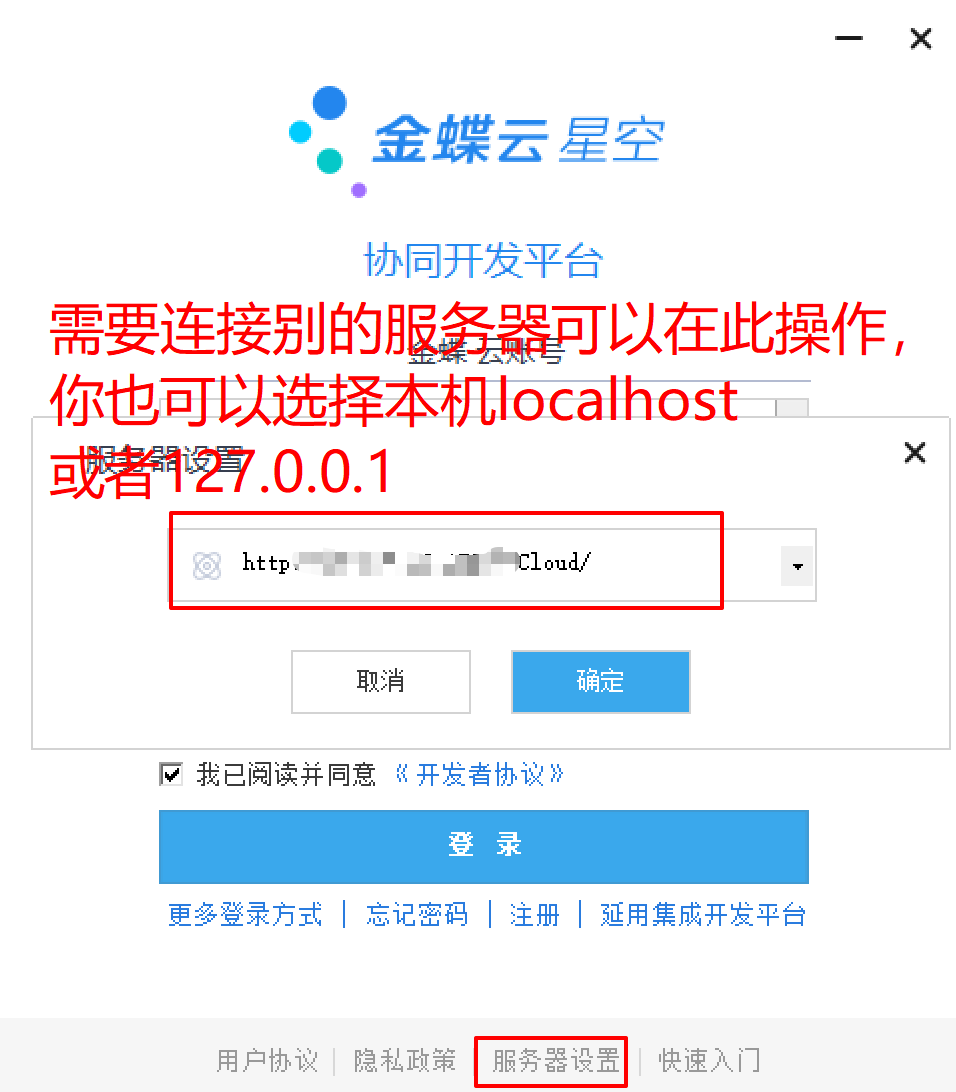
4、下载补丁包
比如,本地环境高于服务器环境或者目标环境。

需要进行标准补丁更新
下载地址:
https://open.kingdee.com/K3Cloud/Open/PTHistory.aspx?product=t5wAc7XO5MjkXlBxJSM0lmDC9S0iD2UiFqJx8o2Bi4Lga1O1oLF6%2fXIu50sBGLxy%2bZ9AIPboPs%2bFEw6RPB9ARVre9Hbzcvm2f5cdQTObw6nyRZmKmJi3wvk1JemMmIpro6zSIivQQKN0wpUzhMjdO6xeK%2bbuvzm%2b60QOjxf2K3M%3dThisIsSplit&type=A

5、执行特定版本补丁包
下载后解压后可执行:

这个密码是 管理中心的密码



真的是漫长的等待,我已经一个多小时了,

看到这个标志,就快了。

6、下载bos

其他问题:

这是本地环境和服务器环境不一致,这种情况需要检查两个环境,本地环境低于服务器环境,将本地环境升级,然后即可适配,如果本地环境高于服务器环境,是无法适配的。
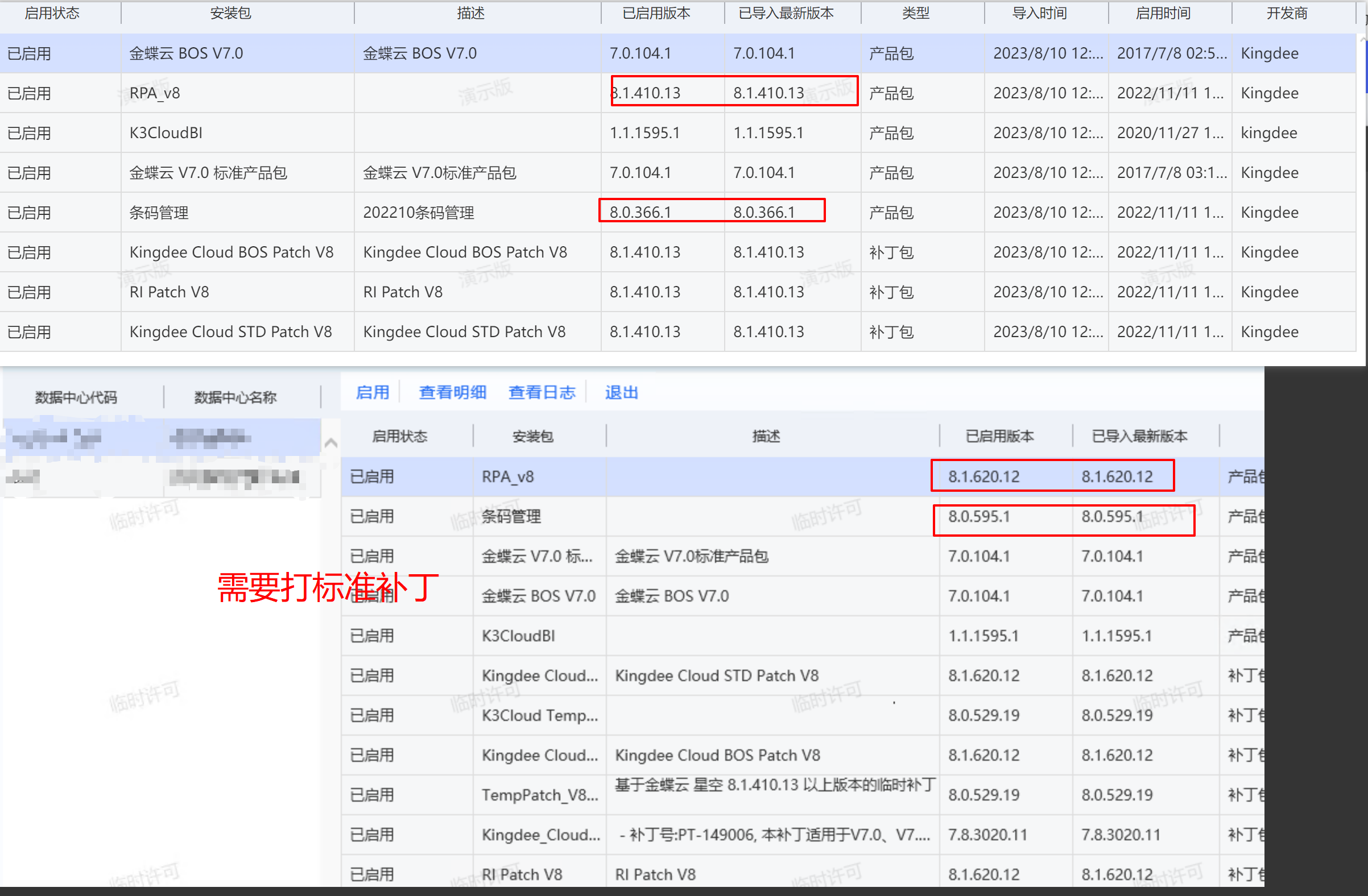
升级完补丁之后再用BOS开发平台修改服务器地址试试,两者环境一致则可以远程成功。